Режимы недеструктивного редактирования
Склеивание
Склеивание производится с помощью инструмента Glue (клей)  в направлении от начала мультитрека. Операция склеивания имеет двоякий результат в зависимости от предыстории редактирования (рис. 2.103).
в направлении от начала мультитрека. Операция склеивания имеет двоякий результат в зависимости от предыстории редактирования (рис. 2.103).
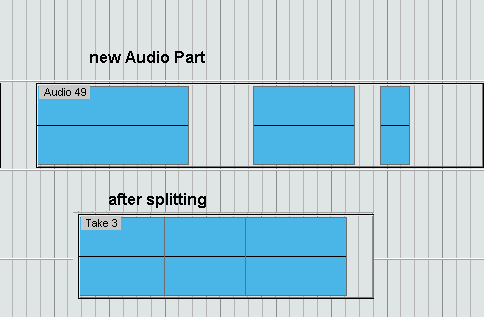
Рис. 2.103. Различные результаты склеивания
Если склеить два объекта Audio Event сразу после разрезания, то снова образуется Audio Event. При этом объекты после разрезания не должны перемещаться или редактироваться. В более общем виде это правило можно сформулировать так: если аудиособытия располагаются последовательно друг за другом, а их внутренние ссылки расположены также последовательно на аудиоклипе, то склеивание образует Audio Event. В остальных случаях склеивание приводит к образованию "контейнера" Audio Part.
Группирование
Выделенные объекты можно сгруппировать командой Edit › Group. С точки зрения редактирования группа ведет себя как отдельный объект, т. е. операции редактирования применяются одновременно ко всем объектам группы. Объекты, входящие в группу, помечаются символом g.
Сгруппированные объекты разъединяются командой Edit › Ungroup.
Изменение границ объекта (Sizing)
Изменение границ объекта (или группы выделенных объектов) выполняется с помощью инструмента Object Selection  и манипуляторов 1, 2 (см. разд. "Манипуляторы").
и манипуляторов 1, 2 (см. разд. "Манипуляторы").
Инструмент Object Selection имеет два режима:
- Normal Sizing – при котором смещается только граница объекта;
- Sizing Moves Contents – при котором содержимое объекта следует за смещаемой границей.
Примечание
В этом режиме происходит встречное смещение противоположной границы внутренней ссылки Audio Event.
Переключение между режимами осуществляется с помощью кнопки Object Selection.
Для этого нужно щелкнуть по подсвеченной кнопке (рис. 2.104) и выбрать режим во всплывающем меню.
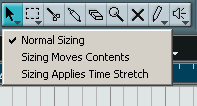
Рис. 2.104. Режимы операции Sizing
"Галочкой" в меню отмечен активный режим. Для быстрого перехода к неактивному режиму нужно выполнить смещение границы с нажатой клавишей ALT.
В Nuendo существует полезная и удобная функция изменения границ аудио-событий с помощью инструмента Scrub/Play  в режиме подчистки (Scrub).
в режиме подчистки (Scrub).
Смещение границы аудиособытия инструментом Scrub производится с акустическим контролем, что позволяет максимально точно определить позицию границы на реальном аудиоматериале.
Совет
Для редактирования аудиоматериала удобно использовать сочетание инструмента Scrub/Play (в режиме Scrub) с разрезанием по линии курсора мультитрека (команда Edit › Split at Cursor, комбинация клавиш ALT + X). С помощью инструмента Scrub ищется точная линия разреза (позиция курсора), а затем выполняется разрезание по линии курсора.
— Регулярная проверка качества ссылок по более чем 100 показателям и ежедневный пересчет показателей качества проекта.
— Все известные форматы ссылок: арендные ссылки, вечные ссылки, публикации (упоминания, мнения, отзывы, статьи, пресс-релизы).
— SeoHammer покажет, где рост или падение, а также запросы, на которые нужно обратить внимание.
SeoHammer еще предоставляет технологию Буст, она ускоряет продвижение в десятки раз, а первые результаты появляются уже в течение первых 7 дней. Зарегистрироваться и Начать продвижение
Еще одним интуитивно понятным способом изменения границ является использование кнопок Trim Button панели инструментов Nudge и Snap (см. разд. "Панель инструментов Toolbar" ранее в этой главе, рис. 2.30).
Примечание
Смещение границ (Normal Sizing или Sizing Moves Contents) кнопками Trim Button также зависит от установленного режима инструмента Object Selection.
